Содержание
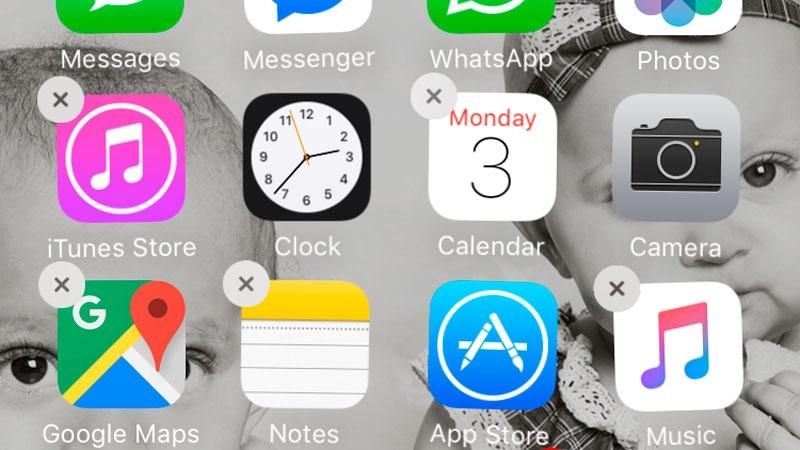
IPhone прост в использовании, но если вы новичок в смартфонах, мы рассмотрим основы здесь.
Как открыть приложения на iPhone
На главном экране находятся ваши приложения.
Нажмите на значок приложения, чтобы запустить это приложение.
Как добавить приложения в док
Док-панель — это панель в нижней части экрана, где находятся четыре иконки. Вы можете выбрать, какие значки сидят здесь. Эти четыре иконки появятся на каждом главном экране.
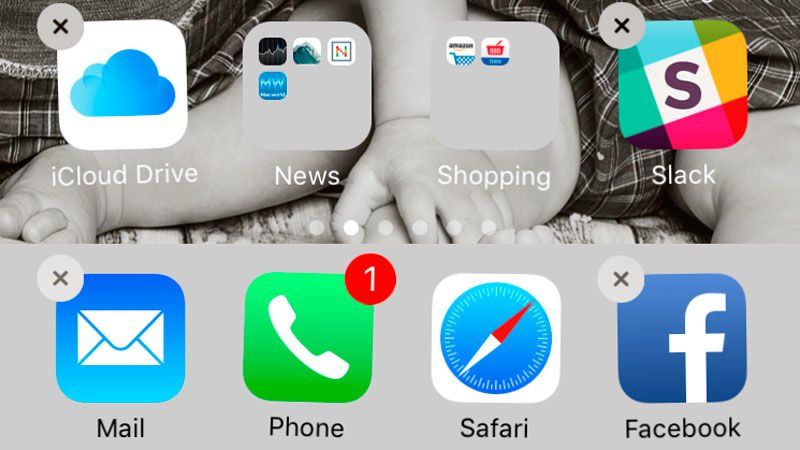
Чтобы переместить значок приложения в док-станцию, нажимайте значок до тех пор, пока он не начнет прыгать, а затем перетащите его в док-станцию. Вы можете иметь четыре иконки в доке. Если вы хотите удалить один, просто нажмите и удерживайте его, пока он не покачивается, а затем перетащите его на домашний экран.
Как перемещать приложения
Для перемещения приложений нажмите и удерживайте одно приложение, пока все они не начнут прыгать. Затем вы можете перетаскивать значки на главном экране, перемещать их в док-станцию или перетаскивать на другую страницу.
У вас может быть столько экранов домашней страницы, сколько вам нужно, возможно, организация приложений по категориям с приложениями, связанными с работой, на одной странице и рецепт приложений на другой.
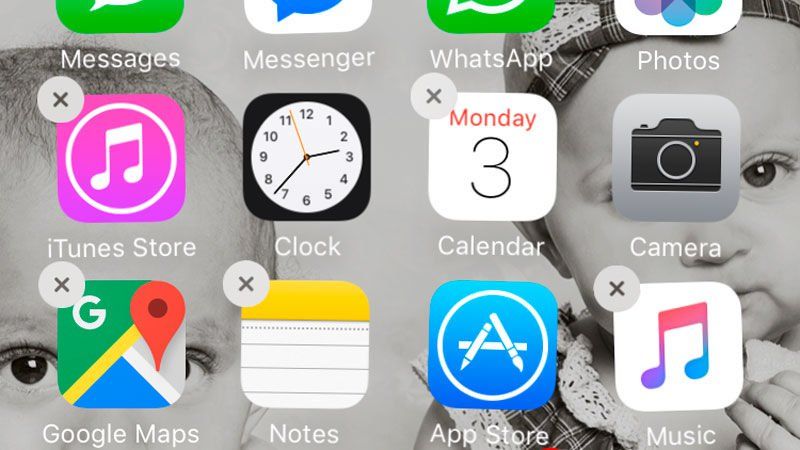
Как создать папку
Вы также можете добавлять приложения в папки. Для создания папки вам понадобится два приложения, которые вы хотите поместить в одну папку. Нажмите и удерживайте приложение, пока оно не покачивается, а затем перетащите его поверх другого приложения. Этот шаг создаст папку, в которой будут сидеть оба приложения, вы можете добавить больше приложений в эту папку на нескольких экранах внутри папки.
Как использовать Spotlight, чтобы найти приложение
Если вы не можете найти значок для приложения на главном экране, вы можете найти его с помощью Spotlight. Для доступа к Spotlight перетащите вниз чуть ниже верхней части экрана iPhone (не самой верхней части экрана, поскольку при этом открывается Центр уведомлений). Вы можете ввести поисковый запрос в строку поиска здесь.
На этом экране вы также можете увидеть предложения приложений Siri недавно открытых приложений или приложений, которые вы часто используете. Это быстрый способ перейти к этому приложению.
Как перейти в приложение через экран многозадачности
Еще один способ перейти к недавно использованному приложению — дважды нажать кнопку «Домой» и прокрутить различные приложения, которые открыты в фоновом режиме.
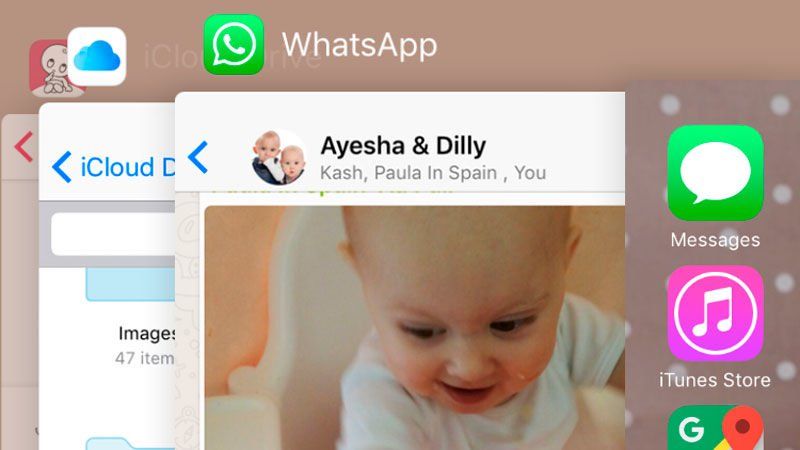
Как удалить приложение
Чтобы удалить приложение, просто нажмите и удерживайте, пока приложение не покачивается, а затем нажмите на x в правом верхнем углу приложения, чтобы удалить его.
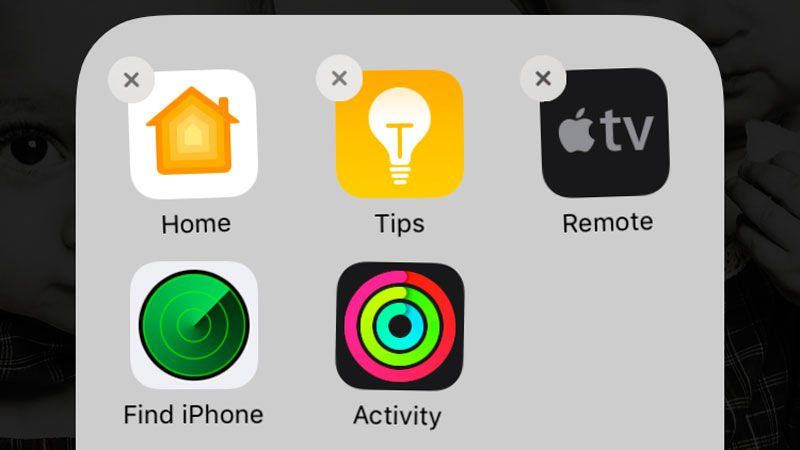
Некоторые приложения не могут быть удалены таким образом. Чтобы узнать, как удалить эти приложения, прочитайте это: Как удалить или скрыть приложения на iPhone





